
![Jak automatycznie włączać nie przeszkadzać podczas udostępniania ekranu pulpitu [macOS] Jak automatycznie włączać nie przeszkadzać podczas udostępniania ekranu pulpitu [macOS]](http://beogradionica.com/img/mac-os-x-2018/how-to-automatically-enable-do-not-disturb-while-screen-sharing-your-desktop-2.jpg)
Nie ma to jak powiadomienie przerwać spotkanie. Spotkania nie są już ograniczone do jednego pokoju. Są wirtualne i dostępne są aplikacje, które umożliwiają organizowanie wirtualnych spotkań, a także czaty wideo i narzędzia do udostępniania ekranu. Niestety, te narzędzia nie mają dużej kontroli nad powiadomieniami twojego systemu. Kufa to aplikacja stworzona specjalnie do tego celu. Automatycznie włącza opcję Nie przeszkadzać, gdy udostępnianie ekranu jest aktywne na pulpicie. Obecnie obsługuje Slack, FaceTime, BlueJeans, Google Hangouts i Join.me. Niestety, nie obsługuje Skype teraz, przynajmniej nie niezawodnie. Deweloper nie wymienia go wśród obsługiwanych aplikacji, ale wcześniejsze dzienniki zmian pokazują, że ma problemy z wykryciem podczas udostępniania ekranu w Skype.
Pobierz i uruchom Kaganiec. Aby aplikacja działała, musisz dać jej dostęp do ustawień dostępności. To naprawdę wszystko, czego potrzeba do uruchomienia lufy.
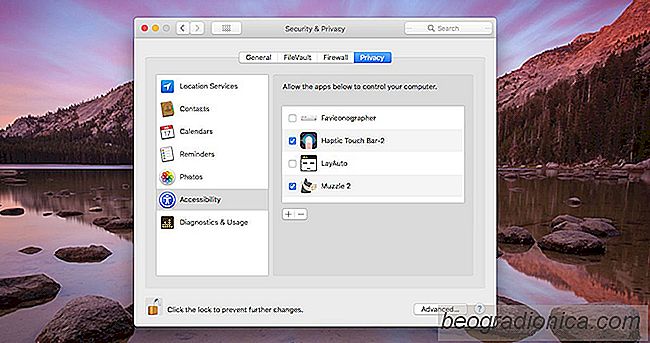
Kaganiec biegnie cicho w pasku menu. Gdy zaczniesz udostępniać swój ekran w jednej z obsługiwanych aplikacji, automatycznie włącza opcję Nie przeszkadzać, aby na ekranie nie pojawiały się żadne powiadomienia i przeszkadzać lub wprawiać Cię w zakłopotanie podczas spotkania.
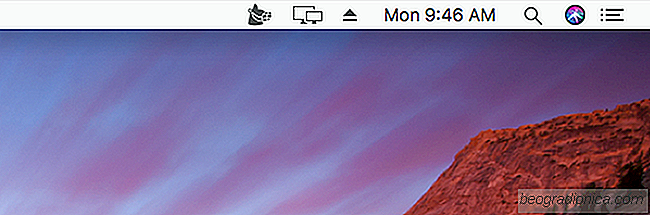
Kaganiec nie wycisza powiadomień sam. Opiera się całkowicie na funkcji "Nie przeszkadzać" w systemie MacOS, która, jak wiesz, pozwala na dodawanie wyjątków. Po włączeniu lufy i włączeniu funkcji Nie przeszkadzać te dodane wyjątki będą nadal dostępne, a zobaczysz alerty, które zostały dozwolone, nawet gdy nie włączono funkcji Nie przeszkadzać.

Jak utworzyć niestandardowe ustawienia w płótnie w programie Photoshop
Możesz tworzyć niestandardowe płótna w programie Photoshop. Program Photoshop CC 2017 ma kilka ustawień wstępnych dla zadań mobilnych, internetowych i drukowania. Ustawienie wstępne to płótno o prawidłowym rozmiarze dla projektu, nad którym pracujesz. Ustawienie wstępne ma określoną rozdzielczość, kolor tła, orientację i inne.
![Jak automatycznie włączać nie przeszkadzać podczas udostępniania ekranu pulpitu [macOS]](http://beogradionica.com/img/mac-os-x-2018/how-to-automatically-enable-do-not-disturb-while-screen-sharing-your-desktop-2.jpg)
Jak automatycznie włączać nie przeszkadzać podczas udostępniania ekranu pulpitu [macOS]
Nie ma to jak powiadomienie przerwać spotkanie. Spotkania nie są już ograniczone do jednego pokoju. Są wirtualne i dostępne są aplikacje, które umożliwiają organizowanie wirtualnych spotkań, a także czaty wideo i narzędzia do udostępniania ekranu. Niestety, te narzędzia nie mają dużej kontroli nad powiadomieniami twojego systemu.